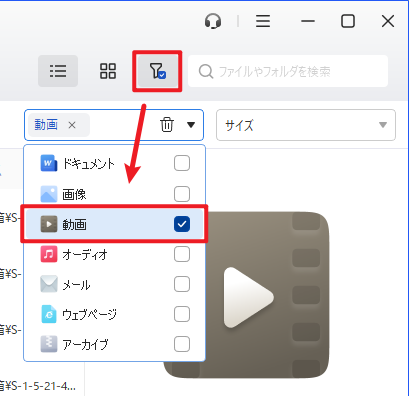ドライブレコーダーから削除・紛失した録画データを復元する方法
ドライブレコーダーから録画データが誤って削除されたり消えたりしましたか?この記事では、ドライブレコーダーのSDカードから失われたデータを復元するための4つの方法と、予防策について説明します。重要なデータを取り戻したい方、ぜひ続けてご覧ください。
「ドライブレコーダーのデータを復元する事は可能ですか?旦那の浮気について調べたいのですが、ドライブレコーダー上でデータが全て削除されており、調べる事が出来ません。」
ドライブレコーダーは、車載カメラで車の走行状況を記録する装置です。事故時の証拠やドライブ記録、駐車監視などに活用されます。車内や車外の映像を高画質で録画し、衝撃や急停止時に自動保存します。安全運転の証拠として役立ち、保険手続きやトラブル時に有用です。
しかし、時には録画データが誤って削除されたり、原因不明で消えたりすることがあります。幸いなことに、ほとんどの場合、データは復元可能です。
この記事では、ドライブレコーダーから削除または紛失した動画データを復旧する方法について詳しく説明します。
なぜドライブレコーダーの録画データが紛失するのか?
一般的に、ドライブレコーダーの録画データは挿入されたSDカードに保存されます。他のストレージメディアと同様に、データの損失のリスクがあります。次に一般的な理由をいくつか挙げます。
- 操作ミス:誤ってデータを削除したり、設定を変更したりすることで、録画データが失われることがあります。
- 容量の限界:ドライブレコーダーのSDカードやストレージ容量が一杯になると、古いデータが自動的に上書きされるため、最新のデータ以外は消えてしまいます。
- ファイルエラー:録画中に電源断やカードの取り外しなどが発生すると、録画データが壊れる可能性があります。
- メモリーカードの故障:メモリーカード自体が故障すると、データが読み取れなくなります。
- 電源供給の問題:車の電源が途切れる、バッテリーが切れるなどの問題があると、正常に録画できないことがあります。
ドラレコから削除された/消えた録画データを復元するための最も効果的な方法
ドライブレコーダーから削除または紛失した動画を復元する方法はたくさんありますが、その中にはデータ復元の成功率を下げるものもあります。
そのため、AOMEI FastRecoveryのような専門的なデータ復元ソフトで直接スキャンして復旧することをお勧めします。 通常、他の方法と比べて成功率が高いです。
このソフトは、機能性と互換性の面から次のようなメリットがあります:
-
SDカード、内蔵/外付けHDD/SSD、USBメモリなどのさまざまなストレージデバイスからのファイル復元をサポートしています。
-
MP4、MOV、AVI、ASF、WMV、RM、FLV、QSV、RMVB、X3Fなどの動画ファイルを含む、1000種類以上のファイルを復元できます。
-
誤削除、フォーマット、システムクラッシュ、ウイルス攻撃など、さまざまな原因によるデータ損失に対応できます。
-
スキャンプロセス中にデータを復元することができ、ハードドライブ全体のスキャンが完了するまで待つ必要はありません。
-
Windows 11/10/8/7と互換性があり、NTFS、FAT32、exFAT、ReFSなどの複数のWindowsファイルシステムをサポートしています。
また、このソフトには専門知識は不要で、3ステップだけでスキャンと復元を完了できます。初心者にも使いやすいです。
では、この強力なソフトをダウンロードし、インストールして次の手順に従ってドラレコから失われた録画データを取り戻しましょう。
録画データが紛失していることに気付いたら、すぐにドライブレコーダーの使用を停止してください。新しい録画で上書きされた場合、復旧できないことがあります。
ステップ 1. ドライブレコーダーのSDカードをSDカードリーダーに挿入し、SDカードリーダーをPCに接続し、パソコンに検出できることを確認します。AOMEI FastRecoveryを開き、マウスを接続したSDカードに移動し、「スキャン」をクリックします。
ステップ 2. AOMEI FastRecoveryは自動的に復元可能なデータをスキャンします。スキャン範囲を一層縮めるために、「フィルター」→「種類」→「動画」に設定することをお勧めします。
✍ヒント:種類に加えて「フィルター」はサイズからファイルをフィルタリングすることができます。また、ファイル名および拡張子を覚えている場合、直接検索バーで検索することもできます。
ステップ 3. 復旧したい録画ファイルを選択し、「復旧」をクリックし、保存先を選択して復元します。*スキャンの完了を待たずに、ファイルを復元することができます。
- 新しいドライブを保存先として選択してください。ファイル/フォルダを元のドライブに復元すると、失われたファイル/フォルダの領域が上書きされ、データ復元に失敗する可能性があります。
- また、このソフトを使用して、CFastカード、xDピクチャーカード、SDXCカード、SDHCカード、microSDカード、miniSDカード、マルチメディアカード、CFカードなども復旧することができます。
ドライブレコーダーから録画データを復旧するための他の方法
復旧ツールで録画データを復元できない場合、データが紛失する原因(古いドライバや互換性のないドライバ、ファイルシステムの破損など)に応じて次の方法を試すこともできます。
方法1. 新しいドライブレターを割り当てる
ドライブレコーダーのSDカードがファイルエクスプローラに表示されない場合は、「ディスクの管理」に移動し、SDカードにドライブレターが割り当てられているかを確認します。割り当てられていない場合は、新しいドライブレターを割り当てます。
ステップ 1. 「Win」+「R」キーを押して、「ファイル名を指定して実行」を開きます。「diskmgmt.msc」と入力して「Enter」キーを押し、「ディスクの管理」を開きます。
ステップ 2. SDカードを見つけ、右クリックして「ドライブ文字とパスの変更」を選択します。
ステップ 3. ダイアログボックスで「追加」をクリックします。好きなドライブレターを選択し、「OK」をクリックします。
方法2. SDカードのドライバーを再インストールする
SDカードのドライバーが互換性がないか古い場合、「デバイスマネージャー」に黄色い感嘆符が表示されます。これを確認してからドライバーを再インストールできます。
ステップ 1. スタートアイコンを右クリックし、「デバイスマネージャー」を選択します。
ステップ 2. 「ディスクドライブ」を展開します。SDカードを右クリックし、「デバイスのアンインストール」を選択します。
ステップ 3. パソコンを再起動します。SDカードのドライバーが自動的にインストールされます。
方法3. CHKDSKコマンドを実行する
SDカードが損傷しているか再フォーマットが要求される場合は、chkdskコマンドを使用して、メモリーカードのファイルシステムエラーまたは破損をスキャンおよび修復してみてください。
ステップ 1. スタートアイコンを右クリックし、「コマンドプロンプト(管理者)」を選択します。
ステップ 2. コマンドプロンプトウィンドウで、「chkdsk *: /f /r /x」と入力し、ドラレコのSDカードのエラーを修復します。
ドライブレコーダーの録画データを安全に保護する方法
予防策を取ることで、ドライブレコーダーからの録画データの紛失リスクを大幅に減らし、常にデータが安全に保存されていることを確認することができます。以下にいくつかのヒントを紹介します。
1. 定期的なバックアップ
ドライブレコーダーの録画データを定期的にコンピューター、外付けHDD、クラウドストレージなど別の安全な場所にバックアップしてください。これにより、データが紛失したり破損したりした場合でも安心です。
ドライブレコーダーのSDカードをバックアップするには、無料で使えるバックアップ&復元ソフト「AOMEI Backupper Standard」をお勧めします。これによって、SDカードの録画データをパソコンや外付けHDD、CD/DVD、クラウドストレージ、USBメモリなどに簡単にバックアップすることができます。
その「スケジュール(自動バックアップ)」機能には、「USB挿入」(今無料で利用可能)というモードをサポートしています。これに有効にすると、SDカードをPCに挿入するたびに、バックアップが自動的に始まります。ダウンロードしてドラレコの重要データを守りましょう。
2. 高品質なSDカードを使用
ドライブレコーダーには信頼性の高い、品質の良いSDカードを使用してください。速度クラスや耐久性などを考慮し、正規の販売店で購入することをお勧めします。
3. 録画データのロック
重要な録画データが上書きされないよう、必要なデータをロックする機能を利用してください。通常、ドライブレコーダーには衝撃を感知した際や手動での操作で、重要な映像をロックする機能が備わっています。
4. 定期的なメンテナンス
ドライブレコーダー本体やSDカードの清掃、ファームウェアのアップデートなど、定期的なメンテナンスを行うことで機器の動作を最適化し、データの安全性を高めることができます。
5. パスワードの設定
ドライブレコーダーにパスワードを設定することで、データへのアクセスを制限することができます。特に重要な映像データが含まれる場合は、パスワードを活用してセキュリティを強化しましょう。
ドライブレコーダーに関するよくある質問
ドライブレコーダーが壊れた場合、データは復元可能ですか?
ドライブレコーダーはずっと録画していますか?
一般的には、ループ録画と呼ばれる仕組みで動作しています。これは、一定の時間や容量で録画ファイルを分割し、古いファイルから自動的に上書きしていく方式です。
イベント録画や駐車監視モードがある場合は、それぞれの状況で録画が始まります。ただし、常に録画を続けるわけではなく、上書きされることで最新の録画を保持します。
ドライブレコーダーの記録は何日残りますか?
例えば、32GBのメモリーカードでループ録画を設定し、通勤などの1日2時間程度の走行を想定すると、約2〜3日分の記録を保持できるでしょう。容量が大きいメモリーカードや録画設定を下げることで、より長い記録期間を確保できます。
駐車監視モードやイベント録画がある場合は、これらの機能によって記録期間が変化します。一般的には、数日から1週間程度の記録を保持できることが多いです。
おわりに
この記事では、ドライブレコーダーから削除された/消えたデータを復元する方法を4つご紹介しました。適切な方法を使えば、簡単かつ安全にドライブレコーダーのSDカードから録画データを復元することができます。データが紛失したことに気づいたら、すぐにドライブレコーダーの使用を停止し、信頼性のあるデータ復旧ソフトを利用しましょう。